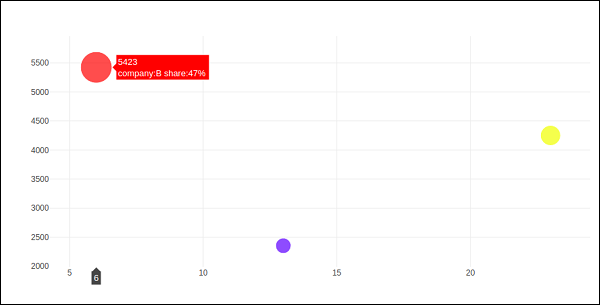散点图、散点图和气泡图
散点图、散点图和气泡图
本章重点介绍散点图、散点图和气泡图的详细信息。首先,让我们研究散点图。
散点图
散点图用于在水平轴和垂直轴上绘制数据点,以显示一个变量如何影响另一个变量。数据表中的每一行都由一个标记表示,其位置取决于其在X轴和Y轴上设置的列中的值。
graph_objs 模块(go.Scatter)的scatter()方法产生散点轨迹。在这里,模式属性决定了数据点的外观。mode 的默认值是 lines,它显示连接数据点的连续线。如果设置为marker,则仅显示由小实心圆圈表示的数据点。当模式指定为“线+标记”时,圆和线都会显示。
在以下示例中,绘制笛卡尔坐标系中三组随机生成的点的散点轨迹。下面解释了以不同模式属性显示的每个轨迹。
import numpy as np N = 100 x_vals = np.linspace(0, 1, N) y1 = np.random.randn(N) + 5 y2 = np.random.randn(N) y3 = np.random.randn(N) - 5 trace0 = go.Scatter( x = x_vals, y = y1, mode = 'markers', name = 'markers' ) trace1 = go.Scatter( x = x_vals, y = y2, mode = 'lines+markers', name = 'line+markers' ) trace2 = go.Scatter( x = x_vals, y = y3, mode = 'lines', name = 'line' ) data = [trace0, trace1, trace2] fig = go.Figure(data = data) iplot(fig)
Jupyter notebook 单元的输出如下所示 –
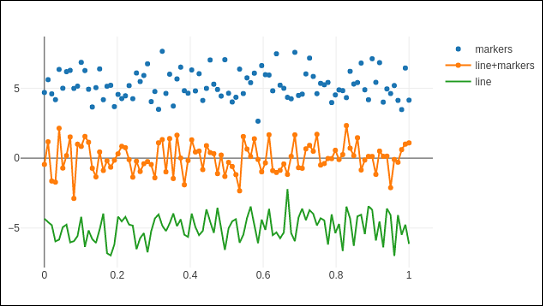
散点图
WebGL(Web 图形库)是一种 JavaScript API,用于在任何兼容的 Web 浏览器中渲染交互式2D和3D 图形,而无需使用插件。WebGL 与其他 Web 标准完全集成,允许图形处理单元 (GPU) 加速使用图像处理。
Plotly 您可以使用Scattergl()代替 Scatter()来实现 WebGL,以提高速度、改进交互性以及绘制更多数据的能力。该go.scattergl()函数,它给出了当涉及大量的数据点的更好的性能。
import numpy as np N = 100000 x = np.random.randn(N) y = np.random.randn(N) trace0 = go.Scattergl( x = x, y = y, mode = 'markers' ) data = [trace0] layout = go.Layout(title = "scattergl plot ") fig = go.Figure(data = data, layout = layout) iplot(fig)
下面提到了输出 –

气泡图
气泡图显示数据的三个维度。每个实体及其关联数据的三个维度被绘制为一个圆盘(气泡),通过圆盘的xy 位置表示其中两个维度,通过其大小表示第三个维度。气泡的大小由第三个数据系列中的值决定。
气泡图是散点图的一种变体,其中数据点被气泡替换。如果您的数据具有如下所示的三个维度,那么创建气泡图将是一个不错的选择。
| Company | 产品 | 销售 | 分享 |
|---|---|---|---|
| A | 13 | 2354 | 23 |
| B | 6 | 5423 | 47 |
| C | 23 | 2451 | 30 |
气泡图是使用go.Scatter()跟踪生成的。上述数据系列中的两个作为 x 和 y 属性给出。第三维由标记显示,其大小代表第三个数据系列。在上述情况下,我们使用产品和销售作为x和y属性,市场份额作为标记大小。
在 Jupyter Notebook 中输入以下代码。
company = ['A','B','C']
products = [13,6,23]
sale = [2354,5423,4251]
share = [23,47,30]
fig = go.Figure(data = [go.Scatter(
x = products, y = sale,
text = [
'company:'+c+' share:'+str(s)+'%'
for c in company for s in share if company.index(c)==share.index(s)
],
mode = 'markers',
marker_size = share, marker_color = ['blue','red','yellow'])
])
iplot(fig)
输出如下所示 –